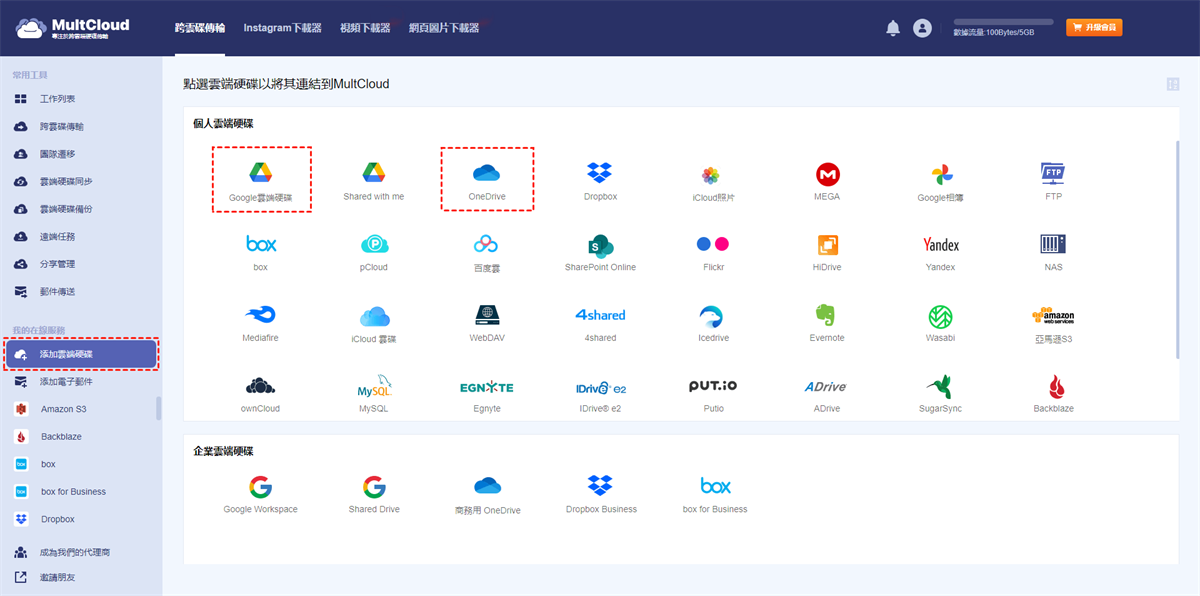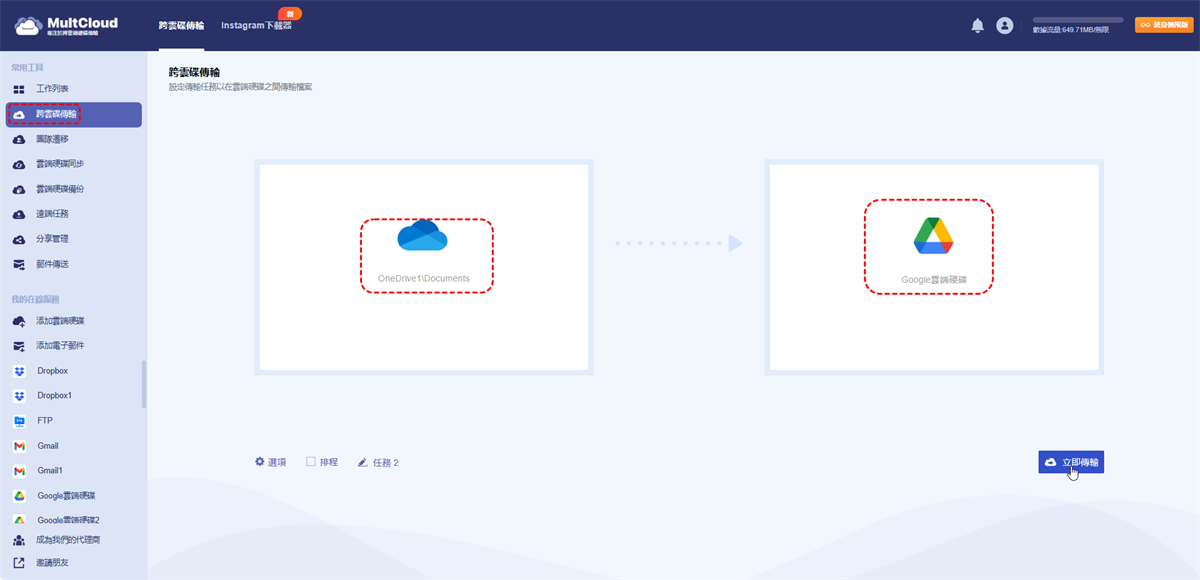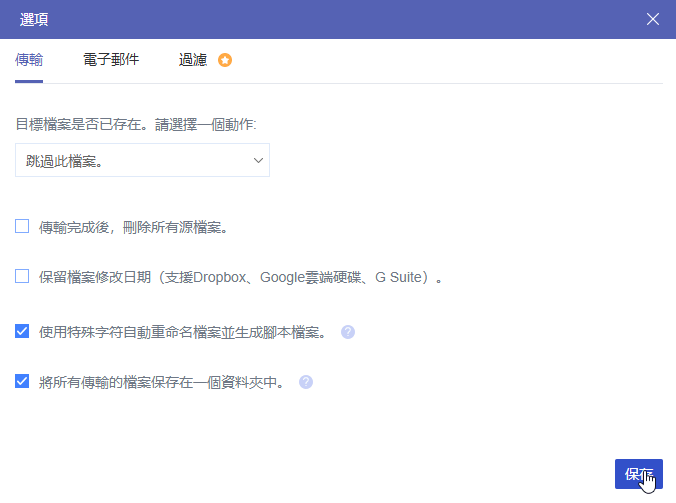前言
我是OneDrive的個人用戶,最近在OneDrive中儲存了大量檔案,導致存儲空間快要用完了。我該如何擴充OneDrive的儲存空間呢?請詳細說明,先謝謝大家!
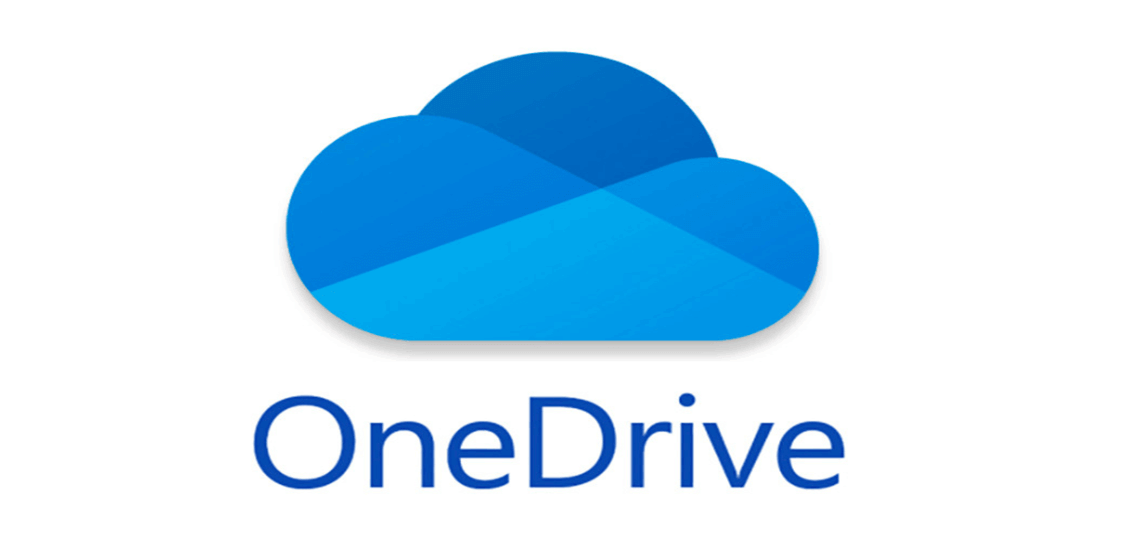
現在,許多用戶喜歡將自己創建的檔案和拍攝的照片儲存至雲端硬碟。而使用Windows系統的用戶,通常會選擇OneDrive作為雲端硬碟的首選,因為OneDrive本身已內建於Windows系統中,相對於其他雲端硬碟,OneDrive給人留下的印象也更加深刻,因此使用它的用戶數量較多。
然而,OneDrive提供的免費儲存空間僅有5GB。對於日常存儲少量重要檔案來說,5GB通常是足夠的。但如果您需要儲存大量且容量較大的檔案,這5GB的空間就會變得不夠用。此時,您可以選擇擴充OneDrive的儲存空間。Microsoft為了應對這一需求,提供了多種訂閱方案來擴展儲存空間。
在您選擇增加OneDrive儲存空間之前,建議先查看現有空間使用情況。以下是查看OneDrive儲存空間剩餘容量的操作步驟,幫助您做出是否擴充儲存空間的決定。
查看OneDrive存储空间
每個註冊OneDrive的用戶都將獲得5GB的免費儲存空間,隨著儲存資料的增加,空間會逐漸減少。查看OneDrive的儲存空間,讓您隨時掌握剩餘空間,便於作出相應的調整。
Web网页端
- 個人用戶:進入OneDrive網站,登入您的OneDrive賬戶,OneDrive主頁菜單欄的左下角,您可以清晰的看到OneDrive的縂存儲空間,以及已使用的空間。
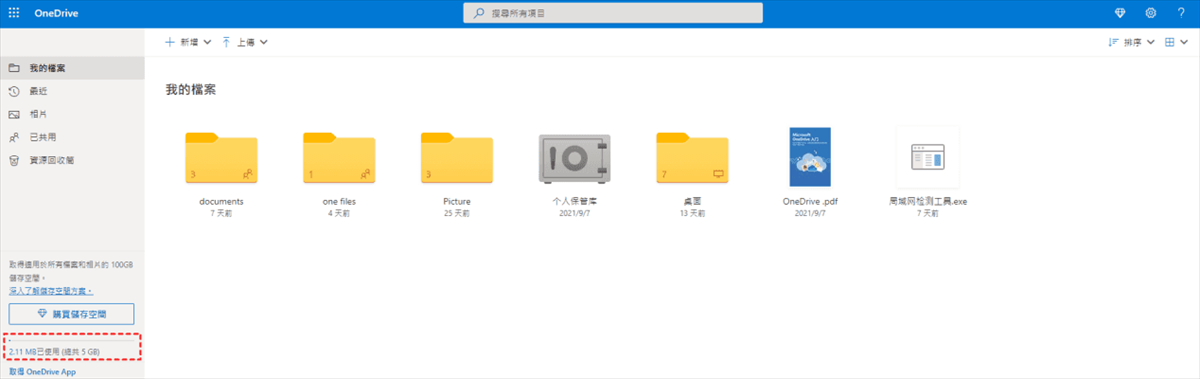
- 企業用戶:登入賬戶后,點擊右上角的設定按鈕,點擊OneDrive設定,點擊更多設定,然後點擊存儲指標,這在裏您能看到OneDrive的存儲空間總量和剩餘可用空間。
电脑版應用程式
登入OneDrive賬戶,點擊OneDrive桌面圖標,點擊説明和設置,然後在設定按鈕下的賬戶選項中能查看到OneDrive的存儲總量和可用存儲空間。
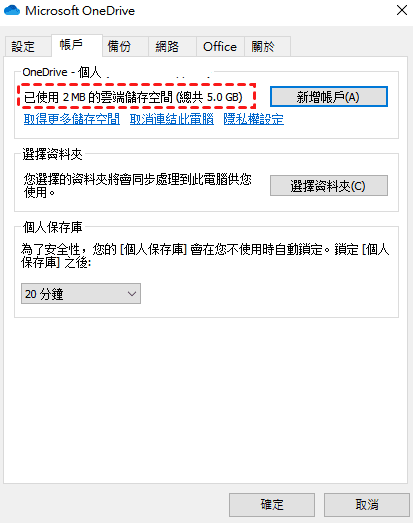
知道存儲空間容量后,如果您對OneDrive訂閲計劃有興趣,可以查看下面我們爲您整理的OneDrive訂閲計劃信息。
OneDrive存儲空間計劃
Microsoft提供的OneDrive存儲計劃會根據不同訂閲方式增加不同的存儲空間和功能權限,因此訂閲價錢也是不一樣的,此外Microsoft還劃分了個人、家庭和企業兩種訂閲類型。
對於OneDrive個人和家庭存儲計劃:
| OneDrive個人和家庭訂閲類型 | 定價 | 存儲空間 | 主要服務 |
|---|---|---|---|
| OneDrive Basic | 0 | 5GB(per user) | OneDrive |
| OneDrive Standalone | $1.99/月 | 100GB(per user) | OneDrive |
| Microsoft 365 Personal | $6.99/月 | 1TB(per user) | OneDrive、skype、Office |
| Microsoft 365 Family | $9.99/月 | 6TB(six user) | OneDrive、skype、Office |
對於OneDrive企業存儲計劃:
| OneDrive個人和家庭訂閲類型 | 定價 | 存儲空間 | 主要服務 |
|---|---|---|---|
| OneDrive for Business(Plan 1) | $5/月 | 1TB(per user) | OneDrive |
| OneDrive for Business(Plan 2) | $10/月 | 無限 | OneDrive |
| Microsoft 365 Business Basic | $5/月 | 1TB(per user) | OneDrive、Exchange、SharePoint、Teams |
| Microsoft 365 Business Standard | $12.5/月 | 1TB(per user) | OneDrive、Exchange、SharePoint、Teams、Office |
增加OneDrive儲存空間: 3種方案
儅OneDrive存儲空間不能夠滿足您的需求時,您就需要更多的OneDrive存儲空間來存儲您的檔案,如何增加OneDrive的存儲空間呢,您不妨試試下面我們為您整理的方法,或許能幫助到您。我們在下面按照個人用戶和企業用戶兩種用戶類型,分別提供了對應的方法,按照您的用戶類型,查看對應方法。
個人用戶增加OneDrive存儲空間的方法
如果您使用的個人用OneDrive賬戶,可以嘗試下面的2種方法。
方法1. 升級OneDrive賬戶
如果您想以升級OneDrive賬戶的方式來增加OneDrive存儲空間,那麽我們建議您使用Microsoft提供的OneDrive個人訂閲計劃增加OneDrive存儲空間。其中100GB的存儲空間僅需1.99美元,如果您是一個人使用,那麽該計劃是相較最實惠的。
如果您需要使用OneDrive中提供的Office辦公軟件,那麽您需要訂閲Microsoft 365 Personal和Microsoft 365 Family。Microsoft 365 Family使用家人一起使用,每個人都能獲得1TB的存儲空間。
方法2. OneDrive 推薦獎勵
如果您不想付費升級OneDrive賬戶來增加存儲空間,您還可以按照OneDrive給的獎勵機制增加存儲空間。
OneDrive有一個推薦獎勵機制,意思就是您作爲邀請者,去邀請沒有使用OneDrive的用戶成爲OneDrive的有效用戶,每成功邀請一個用戶,您將獲得0.5GB的存儲空間,最高可獲得10GB的存儲空間。
1. 進入OneDrive.com,登入您的OneDrive賬戶,點擊右上角的「設置」,然後點擊「選項」。
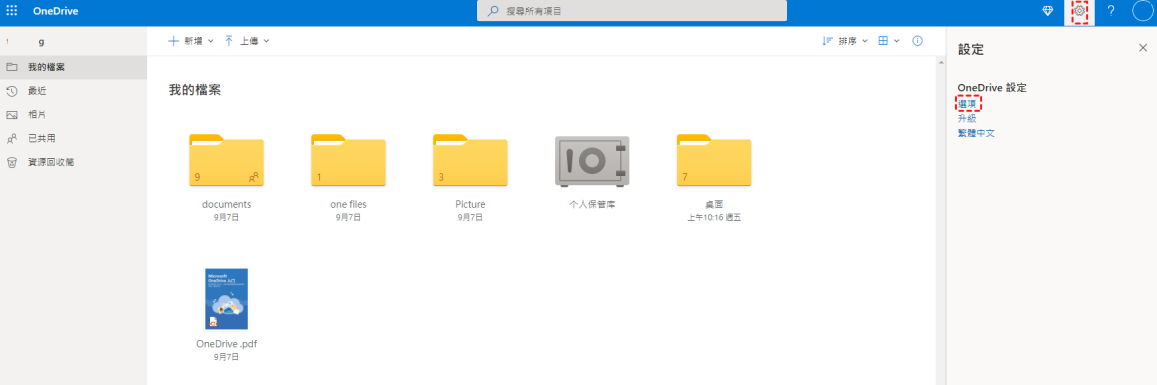
2. 在選項頁面,點擊「管理存儲空間」。
3. 在管理存儲空間選項窗口中,您會在「其他存放裝置」中看到「推薦獎勵選項」。
4. 在推薦獎勵処點擊「取得更多」。
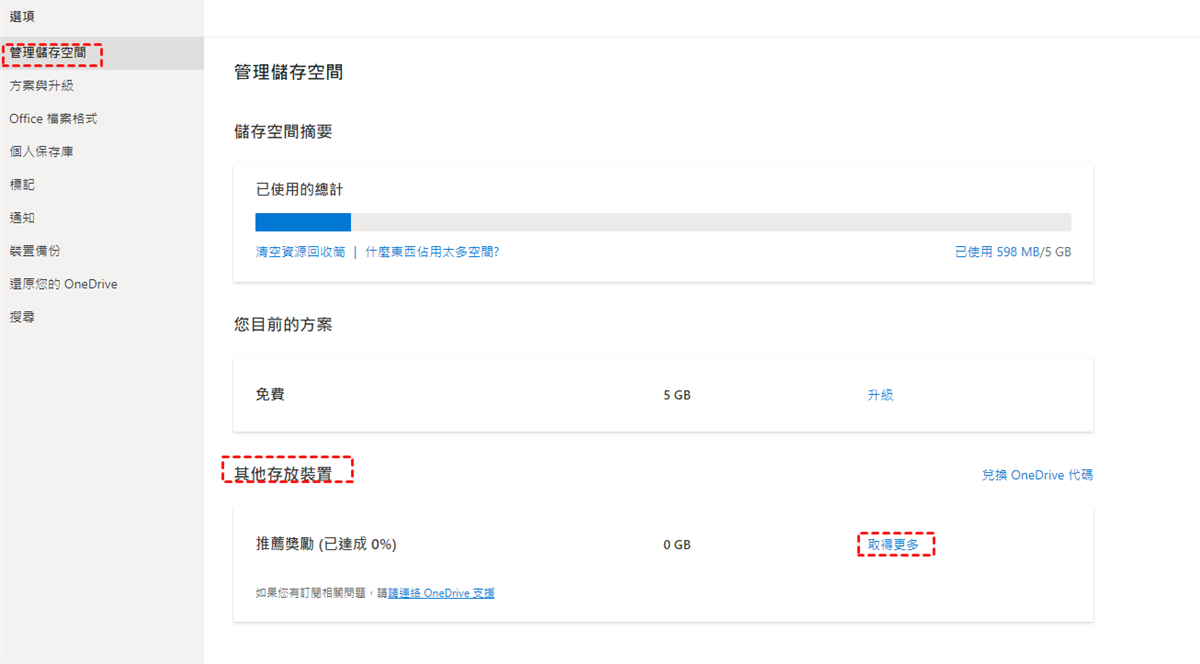
5. 然後將OneDrive提供的連結通過郵件的方式發送給未注冊過OneDrive的用戶。儅用戶接收並使用OneDrive后,您和該用戶都會獲得0.5GB的免費存儲空間。
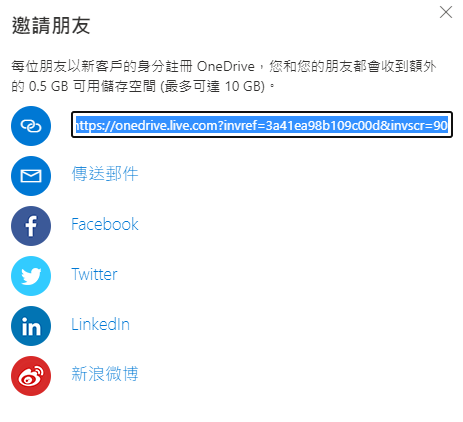
企業用戶增加OneDrive存儲空間的方法
企業賬戶是Microsoft提供給團隊使用的賬戶,如果您想增加OneDrive的存儲空間,您可以按照下面的方法增加OneDrive存儲空間。
提示:企業賬戶增加OneDrive存儲空間需要同時滿足以下要求,如果有一個沒有滿足,您就無法增加OneDrive存儲空間。
- 您的團隊中至少有5個或更多企業用戶。
- 至少有一個企業用戶賬戶已經消耗了90%的OneDrive存儲空間。
- 您是Microsoft 365中的全局管理員或SharePoint管理員。
如果您都滿足以上要求,那麽可以開始增加OneDrive的存儲空間了。
♦更改OneDrive最大默認存儲空間
OneDrive的企業賬戶有一個最大默認存儲空間,也就是說,您可以將默認存儲空間調到最大,以此增加OneDrive的存儲空間。
1. 登入Microsoft 365管理中心。
2. 在左側菜單欄中選擇「用戶」。
3. 點擊「活躍用戶」,然後點擊您的賬戶。
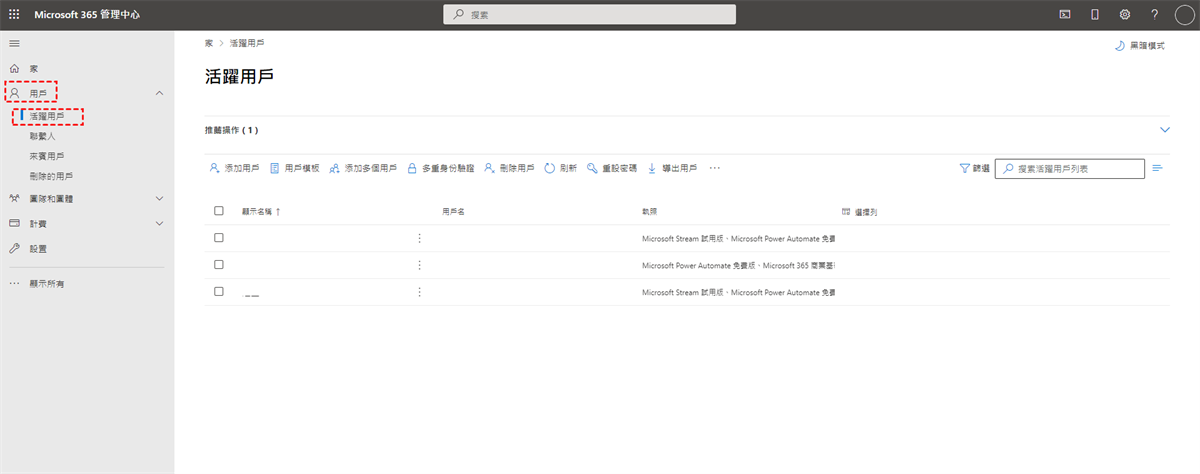
4. 在右側彈出的窗口中選擇OneDrive。
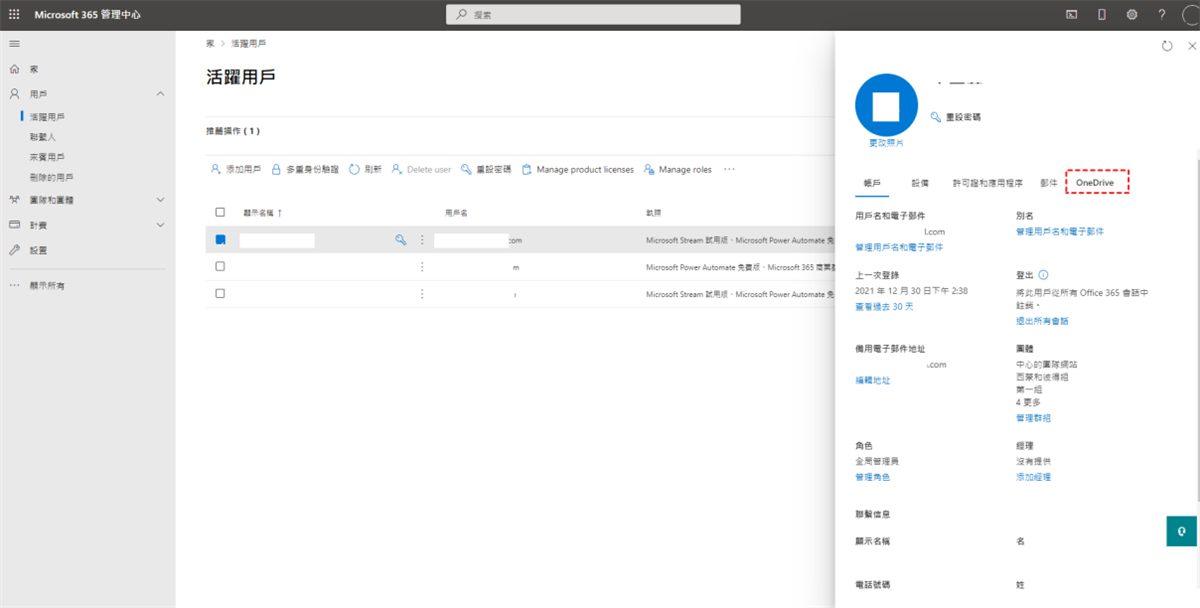
5. 在使用的存儲空間下點擊「編輯」。
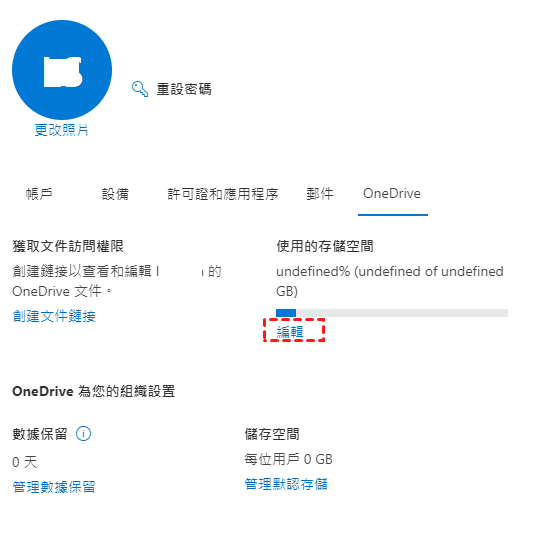
6. 之後您能看到編輯存儲限制窗口,在這裏選擇「此用戶的最大存儲空間」,點擊「保存」。之後OneDrive企業賬戶的存儲空間就增加到了最大。
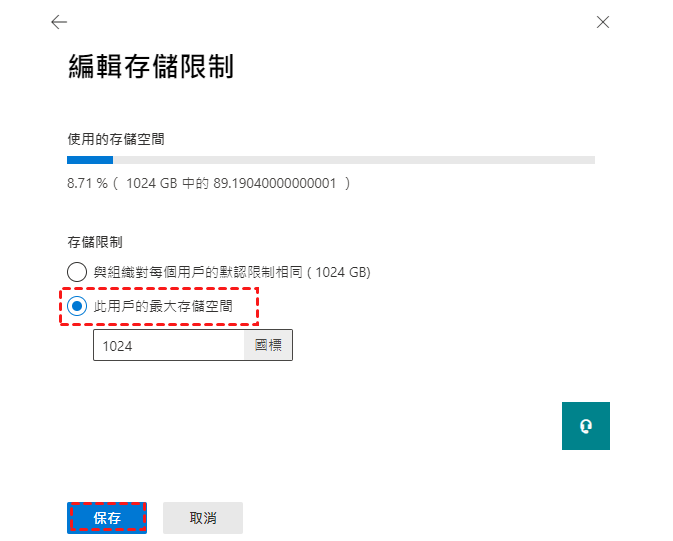
提示: 如果您要將賬戶有1TB的存儲空間增加到5TB,1TB的存儲空間需要使用到了90%,同樣的,將OneDrive存儲空間增加到25TB,也需要需要滿足5TB的OneDrive存儲空間已經使用了90%,這樣Microsoft會將OneDrive的存儲空間增加到每位用戶最多25TB。
免费扩展OneDrive存储空间的简单方法
如果您不想邀請他人和付費升級賬戶,那麽,您可以將OneDrive中的不需要的檔案移除或將檔案轉移到其他雲端賬戶中,爲了能輕鬆快速的轉移OneDrive中的檔案,您可以使用MultCloud作爲轉移檔案的媒介。
MultCloud是一款專業的在綫雲端管理應用程序,能夠輕鬆地將檔案從一個雲端硬碟傳輸到另一個雲端硬碟,不需要下載上傳,此外,傳輸過程在MultCloud的伺服器上運行,因此即使您關閉設備電源,傳輸任務仍會在後台繼續進行。由於它是離線雲端同步或傳輸,只要傳輸任務已經開始,您即可關閉瀏覽器或電腦,然後將其餘的交給MultCloud。
另外MultCloud的雲端硬碟管理功能能管理近40種雲端硬碟,其中包括OneDrive、Google Drive、Dropbox、Google Workspace、iCloud、SharePoint、Google相簿等主流雲端硬碟,并且MultCloud還支持同一雲端硬碟的不同賬戶。下面我們將以OneDrive傳輸檔案到Google Drive爲例,爲大家演示MultCloud的傳輸功能。
1. 創建一個MultCloud賬戶,並登入。
2. 點擊「添加雲端硬碟」,點擊OneDrive和Google Drive,MultCloud給的提示完成它們的添加。
3. 在「跨雲碟傳輸」選項処,將OneDrive添加至來源,將Google Drive添加至目的地,或者添加它們對應的特定檔案或資料夾。
4. 點擊「選項」,選擇檔案「傳輸」方式,然後點擊保存。
提示: 檔案傳輸方式:目標檔案在目的地已經存在,您可以選擇跳過此檔案,或者覆蓋檔案,或者重命名。
5. 點擊立即傳輸,之後MultCloud就會開始將OneDrive中的檔案傳輸到Google Drive中。
完成檔案傳輸后,您就可以將OneDrive中的檔案刪除,以此節省OneDrive中的存儲空間。
總結
如果您想立馬增加OneDrive存儲空間,或許并不能辦到,但是如果您想免費增加OneDrive的存儲空間可以嘗試獲取推薦獎金和更改OneDrive最大默認存儲空間,以此增加OneDrive存儲空間,或者支付一定的價錢增加OneDrive存儲空間。您也可以使用MultCloud將OneDrive中的檔案傳輸到其他雲端硬碟中,這樣能節省OneDrive的存儲空間。
MultCloud支援的雲端硬碟
-
Google Drive
-
Google Workspace
-
OneDrive
-
OneDrive for Business
-
SharePoint
-
Dropbox
-
Dropbox Business
-
MEGA
-
Google Photos
-
iCloud Photos
-
FTP
-
box
-
box for Business
-
pCloud
-
Baidu
-
Flickr
-
HiDrive
-
Yandex
-
NAS
-
WebDAV
-
MediaFire
-
iCloud Drive
-
WEB.DE
-
Evernote
-
Amazon S3
-
Wasabi
-
ownCloud
-
MySQL
-
Egnyte
-
Putio
-
ADrive
-
SugarSync
-
Backblaze
-
CloudMe
-
MyDrive
-
Cubby